作成日:2020年11月16日
更新日:2025年6月12日
■概要
他DBへデータ登録するため、テーブルデータをCSV形式で出力させたいシーンはよくあります。
Toadでは、簡単にテーブルデータをCSV出力させることができます。
通常、テーブルデータをCSVで取り出す場合、カンマ区切りで結果を表示できるようSELECT文を
加工して実行しますが、手作業で行うため、かなり時間と手間を要します。
そんな時にToadを使えば簡単にテーブルデータを任意の区切り文字でファイル出力させることができます。
また、ファイル出力時に、任意の列データを指定した値へマスキングさせることも可能です。
■利用可能エディション
すべてのエディションで利用可能
■CSV出力手順
1) デスクトップ上の『Toad for Oracle』アイコンをダブルクリックしToad for Oracleを起動する。
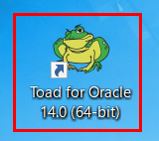
2) DBへの接続画面が表示されたら、DB接続に必要な情報を入力して『Connect』をクリックすると、
Toad for Oracleトップ画面が表示される。
必要な情報
- DBユーザ名
- DBユーザパスワード
- DBへの接続識別子
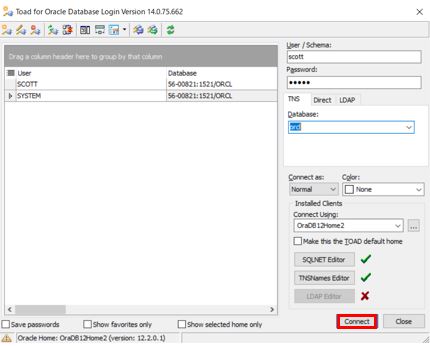
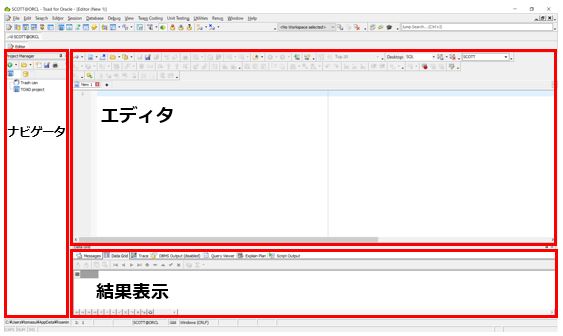
3) Toadトップ画面が表示されたら、エディタ領域にCSV出力させたいテーブルデータのSELECT文を記載し、
『▷』をクリック(①)して実行する。
例では、DEPT表に対してSELECT文を実行している。
実行が完了すると結果表示欄に結果が表示される。
結果が表示されたら、『Export dataset』ボタンをクリック(②)する。
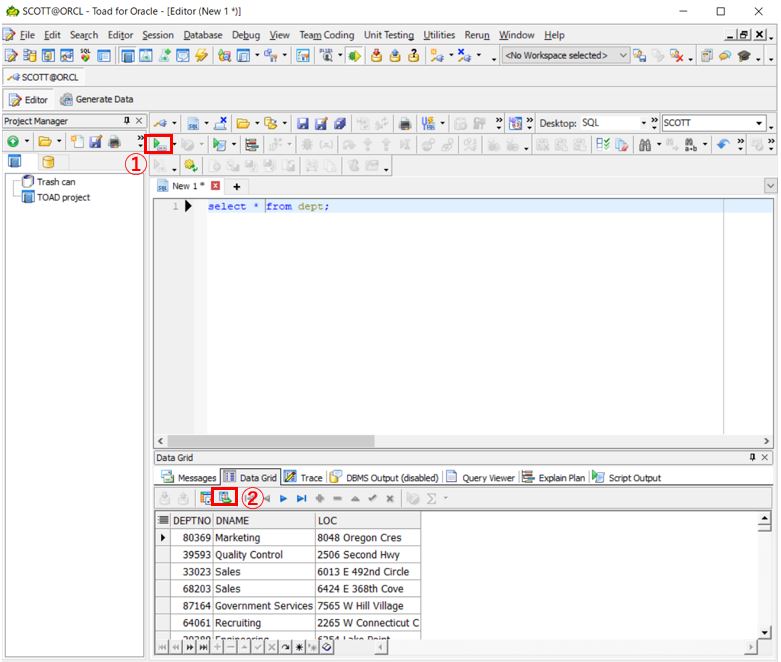
4) Export dataset画面が表示されたら、下記入力項目を設定し、『OK』をクリック(⑦)する。
①Output File:アウトプットファイル名をフルパスで指定
②Cloumns to exclude:アウトプットから除外したい列があればチェック
③String Quoting:文字列をシングルクォート(”)、ダブルクォート(“”)で囲いたい場合に指定
④Number Quoting:数字をシングルクォート(”)、ダブルクォート(“”)で囲いたい場合に指定
⑤Character:区切り文字(カンマ(,)/パイプ(|)/セミコロン(;)/タブ)を指定
⑥アウトプットデータをマスキングしたい場合に指定 ※後述のデータマスキングを参照
これでテーブルデータのCSV出力が完了となる。
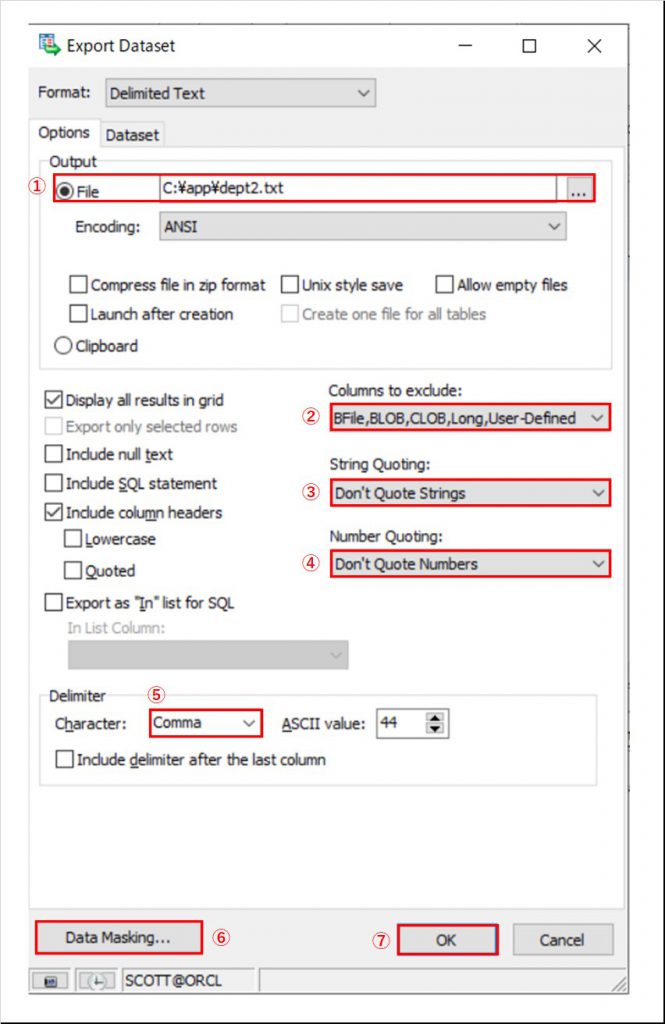
データマスキング
『Data Masking』ボタンをクリックすると、”Data Masking”画面が表示される。
”Data Masking”画面が表示されたら、[Substituted Value]箇所をクリックし、Randomな値、もしくは文字列を手動で入力(①)する。
入力完了後、『OK』をクリック(②)する。
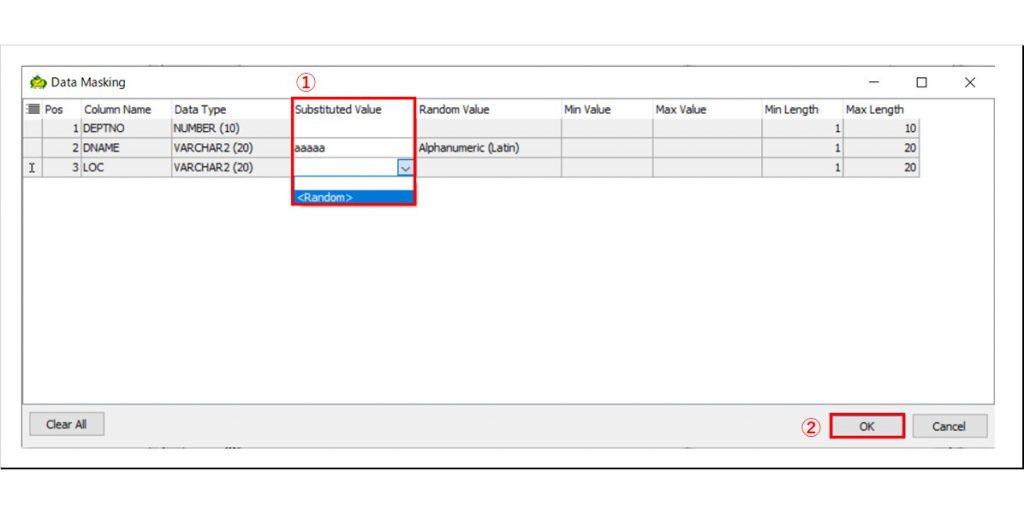
テーブルデータCSV出力手順は以上です。
以下のTipsもあわせてご活用ください。
- 運用を簡略化するデータベースブラウザ利用手順_概要編
- 運用を簡略化するデータベースブラウザ利用手順_Overview編
- 運用を簡略化するデータベースブラウザ利用手順_Database Link編
- 運用を簡略化するスキーマブラウザ利用手順_テーブル編
- レポートをグラフ化するStatspackブラウザ利用手順
- レポートをグラフ化するAWRブラウザ利用手順
- SQLを自動チューニングできるSQL Optimizer利用手順
- いつものアラートログをすぐ見れるアラートログビューアー利用手順
- Spotlight on Oracleセットアップ手順
Toadは30日間、フル機能で無償トライアルも可能です。
Toadに少しでも興味を持っていただけたなら、是非次のページもご参照ください。
・トライアルのご依頼はこちら
・Spotligh概要ページはこちら
・Spotlight on Oracle機能紹介ページはこちら
・Spotlight on SQL Server機能紹介ページはこちら
・Toad概要ページはこちら
・Toad for Oracle機能紹介ページはこちら
・Toad for SQL Server機能紹介ページはこちら
・Toadの製品紹介資料ダウンロードはこちら
